No pensaría que WhatsApp y la computadora portátil Apple Macbook Pro serían particularmente buenos amigos; después de todo, la aplicación nació en los teléfonos inteligentes, pero tenemos una serie de consejos y trucos que lo ayudarán a desarrollar la popular aplicación de mensajería en ejecución en el portatil. Todo lo que tiene que traer a la mesa es su Macbook Pro, su teléfono y el navegador web de su elección, ya sea Google Chrome, Mozilla Firefox o incluso Apple Safari. ¡ZonaDialer se encargará del resto!
Entre los servicios de mensajería móvil que se han mantenido en la parte superior de la lista, WhatsApp sigue siendo uno de los más populares. Si no lo ha usado antes, imagínelo de esta manera: es un reemplazo independiente para el servicio de mensajería de texto que viene con su teléfono inteligente, reemplazando todas sus funciones de mensajería con una aplicación completa (y gratuita). Tiene el mismo tipo de diseño minimalista y no intrusivo que una aplicación integrada en su teléfono y capitaliza la información ya almacenada en su lista de contactos para hacerle saber cuál de sus amigos está usando WhatsApp.
Es un poco extraño, pero una de las formas en que WhatsApp logra destacarse frente a su competencia es el flash y el estilo que hacen que otras aplicaciones sean populares. Snapchat es una buena aplicación de mensajería en sí misma, pero está dominada por las funciones de las redes sociales (énfasis en los medios) en las que se creó, así como por Instagram y Facebook Messenger. La llamada de WhatsApp, por tanto, es el hecho de que se trata de una pura aplicación de mensajería. La comunicación es el punto fuerte y lo ayuda a lograrlo de manera más fácil y directa que la mayoría de las otras aplicaciones.

Se dan mensajes de texto, pero WhatsApp también le permite enviar mensajes de audio y video, así como hacer llamadas de audio a cualquier otra persona en su lista de contactos. Mejor aún, tenemos pruebas sólidas de que las videollamadas están en camino, lo que llevará a WhatsApp al frente, en términos de qué tan bien puede competir con otros mensajeros. Si la función funciona tan bien como todos esperan, WhatsApp podrá darle una oportunidad a FaceTime por su dinero.
Sin embargo, todo esto nos lleva a la accesibilidad y soporte en varias plataformas, algo que sigue siendo una característica menos utilizada de WhatsApp. Aunque es muy fácil de acceder, muchos no están seguros de cómo acceder a él. Ahí es donde entrará nuestro guía.
Aunque nos centraremos en cómo puedes llevar WhatsApp a tu Macbook Pro, sabes que los siguientes pasos pueden ayudarte sin importar qué tipo de computadora uses. Computadora portátil o de escritorio, Mac o Windows; ¡todos usan el mismo método!
Web de WhatsApp
Lo primero que debes saber sobre WhatsApp Web es que no necesitas instalar ningún software adicional para usarlo. Como dije al principio de esta guía, todo lo que necesitará es su teléfono inteligente, Macbook y navegador web.
Su teléfono inteligente entra en juego debido a la dependencia de WhatsApp de la plataforma en la que está destinado a ejecutarse de forma nativa. En este caso, los dispositivos Android e iOS son los principales sistemas operativos que la gente usa en WhatsApp, pero en realidad son compatibles con algunos otros. No importa cuál use, sabe que deberá tener su teléfono inteligente a mano mientras usa WhatsApp Web.
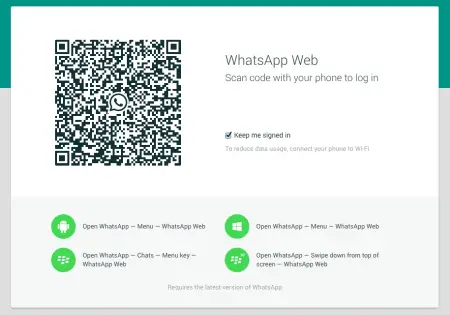
El proceso en sí es muy simple y no requiere la instalación excesiva de software en su computadora. Esto lo convierte en una de las opciones de mensajería más fáciles que puede encontrar en una computadora portátil o de escritorio. Desde su navegador web, acceda al portal web de WhatsApp a través de este enlace. Sabrá que todo funciona si se encuentra con un código QR grande en el medio de la pestaña del navegador.
Luego abra WhatsApp en su teléfono inteligente. De los distintos menús, seleccione «Configuración» y luego «WhatsApp Web». Probablemente deba otorgar permiso a la aplicación para usar la cámara de su teléfono (si aún no lo ha hecho), pero debería activar el visor.
Alinéelo con el código QR en su navegador web y … ¡listo! WhatsApp y la web de WhatsApp le notificarán que los dos están sincronizados, y mientras mantenga su teléfono inteligente cerca, tendrá acceso a todos los servicios de la aplicación desde la comodidad de su Macbook Pro (o cualquier otra computadora o sistema operativo que elija usar.) Si esto no fuera más fácil que tener que encontrar un programa, descargarlo, instalarlo y sincronizarlo con una cuenta o perfil, entonces debemos compararlo con algunos de los métodos más complicados que otros mensajeros utilizar para darle acceso a su computadora.
Por supuesto, su teléfono inteligente debe permanecer conectado a la aplicación web si desea continuar usándola, pero dado que la mayoría de nosotros no estamos a más de unos metros de nuestros teléfonos en un momento dado, existe una buena posibilidad de que esto no ocurra. ser una barrera de entrada particularmente difícil.
Consejos y trucos
Por supuesto, el hecho de que sea notablemente fácil no significa que no haya algunas advertencias y consejos útiles para tener en cuenta, en aras de divertirse aún más con WhatsApp.
En primer lugar, querrá tener su teléfono conectado a una red Wi-Fi local si desea utilizar WhatsApp Web durante un período de tiempo prolongado. Las aplicaciones sincronizadas pueden consumir datos como palomitas de maíz, y esto puede generar una gran cantidad de su asignación de datos mensual, a menos que tenga una conexión a Internet confiable. La buena noticia es que probablemente estés conectado a Wi-Fi de todos modos si estás usando una Macbook Pro.
En segundo lugar, es importante darse cuenta de que WhatsApp Web no sustituye a WhatsApp en su teléfono inteligente. Definitivamente es una locura, pero toda la administración de contactos y el historial de chat permanecen principalmente en su dispositivo móvil. Cuando lo sincroniza con su navegador web, lo único que sucede es que su navegador «lee» lo que está en su teléfono.
ZonaDialer ha escrito artículos sobre otros servicios de mensajería, algunos de los cuales tienen sus propias aplicaciones de escritorio y otros requieren emuladores. Cuando instala el software apropiado en su computadora, generalmente tiene un poco más de libertad para tratar su computadora como el centro de su experiencia de mensajería. Dado que este no es el caso de WhatsApp, ¡mantenga estos teléfonos cerca!
Aplicaciones alternativas
Por supuesto, podría darse el caso de que el método Web de WhatsApp para llevar la experiencia de mensajería a su Macbook Pro no le atraiga. Es posible que desee algo que funcione en varias plataformas, pero que no requiera una conexión telefónica. Si este es el caso, tenemos algunas recomendaciones más que puede consultar. Si bien estas aplicaciones difieren de WhatsApp de manera significativa, también se encuentran en la parte superior de la multitud de mensajería.
- La aplicación de mensajería que uso con más frecuencia es definitivamente Facebook Messengery no solo por su accesibilidad multiplataforma. Me gusta Messenger por sus características, que incluyen mensajes de audio y video, llamadas de audio y video y, finalmente, una integración confiable con la transmisión de redes sociales de Facebook. Requiere que esté en contacto con alguien en Facebook para usarlo, pero para ser real, la mayoría de las personas a las que envío mensajes con regularidad están en Facebook y ya soy «amigo» de ellos. Es gratis, es rápido y no requiere que vincule su teléfono inteligente; solo inicie sesión con su cuenta de Facebook. Además, la interfaz es tan elegante como la de WhatsApp.
- WeChat es una aplicación de mensajería que está ganando popularidad, especialmente a escala mundial. Tiene la misma funcionalidad que WhatsApp, pero ofrece un poco más de brillo (así como un poco más de deseo de albergar publicidad de terceros). Su portal web es casi exactamente el mismo que WhatsApp, así que si estás buscando uno similar experiencia en otra aplicación, probablemente la encontrará aquí. A medida que esta plataforma crezca, espere incorporar más funciones que hagan que su competencia sea tan popular.
Hay otras aplicaciones, por supuesto, pero si eres un usuario de WhatsApp que quiere emparejar su experiencia con una Macbook Pro, nuestra pequeña guía práctica debería verlo hecho en un momento. Hay una razón por la que WhatsApp sigue siendo tan popular como es, y aunque puede carecer de algunas de las funciones y flash adicionales que hacen que las aplicaciones de moda sean populares como Snapchat e Instagram lo compensan con su forma de «mensajero puro». Si desea una aplicación de mensajería que sepa qué es y que incluya esa funcionalidad específica, entonces está en la plataforma correcta.
Por supuesto, si tiene preguntas o comentarios adicionales, ¡déjelos a continuación como de costumbre! Si esta guía le resultó útil, no dude en compartirla en Twitter o Facebook. Su Macbook Pro (y su navegador web, ya sea que esté usando Chrome o algo más) ahora debería ser un anfitrión feliz de su experiencia de WhatsApp.
Sigue leyendo:
- Cómo activar el modo oscuro de Facebook Messenger en Android y PC / Laptop
- Cómo usar WhatsApp Web en el teléfono
- La aplicación de mensajería del teléfono Android no funciona: cómo reparar
- Cómo cerrar la sesión de WhatsApp Web desde Android Mobile (Remote) y PC/Laptop
- Cómo activar y usar Dual Messenger Galaxy S20 Ultra, S20 Plus y S20
- Cómo habilitar Dual Messenger en Galaxy Note 9
- Cómo guardar imágenes de Facebook en un teléfono Android y una PC/portátil (actualizado)
- Cómo cambiar el idioma en Facebook usando la aplicación y el escritorio de Android (actualizado)
- Cómo usar Dual Messenger en Samsung Galaxy A50
- Cómo cambiar la aplicación de mensajería predeterminada en Android 5.1 Lollipop



